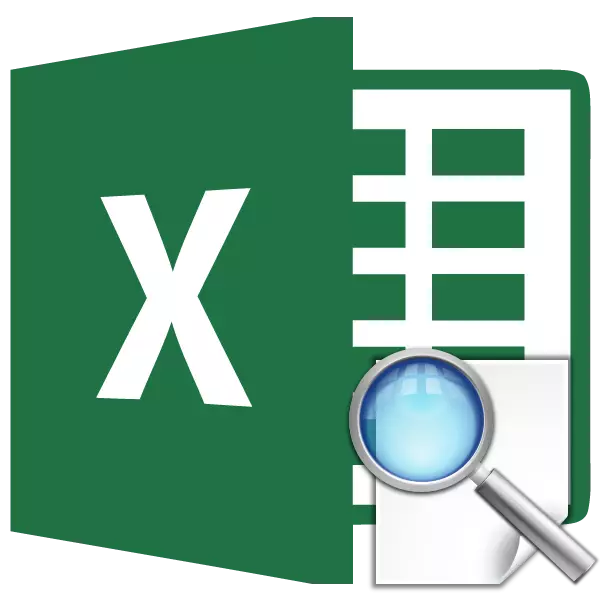
Excel ମୁଖ୍ୟତ a ଏକ ଡାଟା ପ୍ରକ୍ରିୟାକରଣ ପ୍ରୋଗ୍ରାମ ଯାହା ଟେବୁଲରେ ଅଛି | ଭ୍ୟୁ ଫଙ୍କସନ୍ ନିର୍ଦ୍ଦିଷ୍ଟ ଭାବରେ କିମ୍ବା ସ୍ତମ୍ଭରେ ଅବସ୍ଥିତ ପାରାପେଶଗୁଡ଼ିକୁ ପ୍ରକ୍ରିୟାକରଣ କରି ଟେବୁଲ୍ଠାରୁ ଇଚ୍ଛିତ ମୂଲ୍ୟ ପ୍ରଦର୍ଶନ କରିଥାଏ | ଏହିପରି, ଉଦାହରଣ ସ୍ୱରୂପ, ଏହାର ନାମ ନିର୍ଦ୍ଦିଷ୍ଟ କରିବା, ଜିନିଷ ମୂଲ୍ୟ ଏକ ପୃଥକ କକ୍ଷରେ ପ୍ରଦର୍ଶିତ ହୋଇପାରିବ | ସେହିଭଳି, ଆପଣ ବ୍ୟକ୍ତିର ଉପନାମ ଦ୍ୱାରା ଫୋନ୍ ନମ୍ବର ପାଇପାରିବେ | ଦୃଶ୍ୟ ବ feature ଶିଷ୍ଟ୍ୟ କିପରି ଦୃଶ୍ୟ କାର୍ଯ୍ୟଗୁଡ଼ିକ କିପରି ବିସ୍ତୃତ ବିବରଣୀ ସହିତ ଏହାକୁ ବିସ୍ତୃତ ଭାବରେ ଆକଳନ କରିବା |
ପ୍ରୟୋଗ ଅପରେଟର୍ ଦର୍ଶନ |
ଭ୍ୟୁ ସାଧନର ବ୍ୟବହାର ସହିତ ଅଗ୍ରଗତି କରିବା ପୂର୍ବରୁ, ଆପଣଙ୍କୁ ଏକ ଟେବୁଲ୍ ତିଆରି କରିବାକୁ ପଡିବ ଯେଉଁଠାରେ ମୂଲ୍ୟଗୁଡ଼ିକ ଯାହା ମିଳିବ ଏବଂ ନିର୍ଦ୍ଦିଷ୍ଟ ମୂଲ୍ୟଗୁଡ଼ିକ ହେବ | ଏହି ପାରାମିଟରଗୁଡିକ ଅନୁଯାୟୀ, ସନ୍ଧାନ କାର୍ଯ୍ୟକାରୀ ହେବ | ଫଙ୍କସନ୍ ବ୍ୟବହାର କରିବାର ଦୁଇଟି ଉପାୟ ଅଛି: ଭେକ୍ଟର ଆକୃତି ଏବଂ ଏକ ଆରେର ରୂପ |
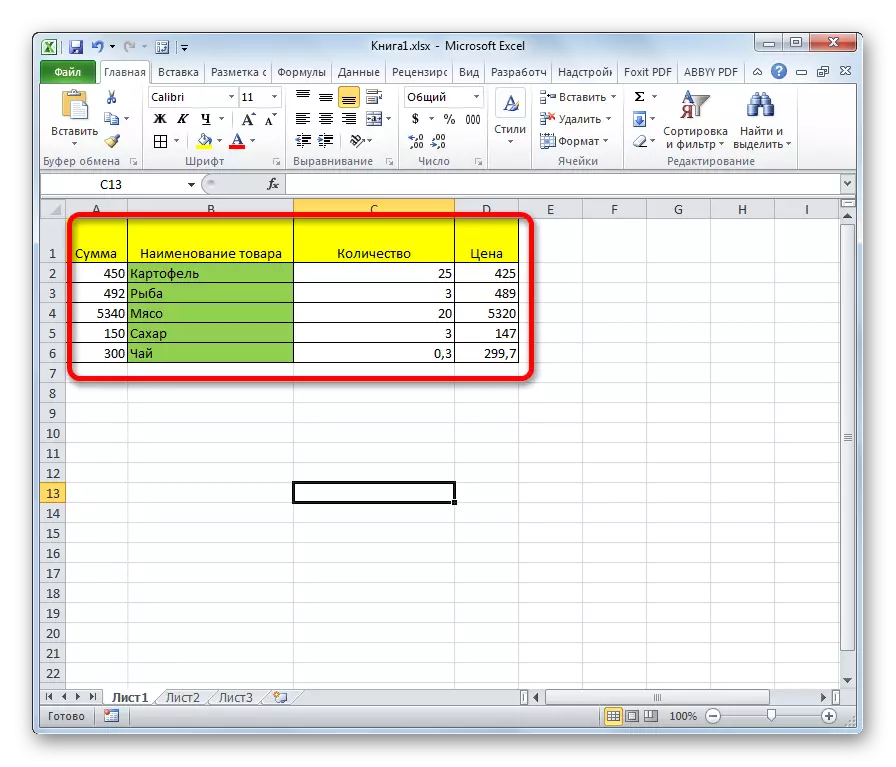
ପଦ୍ଧତି 1: ଭେକ୍ଟର ଫର୍ମ |
ଏହି ପଦ୍ଧତି ଦେଖିବା ଅପରେଟର ବ୍ୟବହାର କରିବା ସମୟରେ ବ୍ୟବହାରକାରୀଙ୍କ ମଧ୍ୟରେ ପ୍ରାୟତ user ବ୍ୟବହାରକାରୀ |
- ସୁବିଧା ପାଇଁ, ଆମେ ଏକ ଦ୍ୱିତୀୟ ମୂଲ୍ୟ "ଏବଂ" ଫଳାଫଳ "କୁ ସ୍ତମ୍ଭ ସହିତ ଏକ ଦ୍ୱିତୀୟ ଟେବୁଲ୍ ନିର୍ମାଣ କରୁ | ଏହା ଅବଶ୍ୟ ନୁହେଁ, ଶୀଟ୍ ଉପରେ ଯେକ childs ଣସି କକ୍ଷ ଏହି ଲକ୍ଷ୍ୟ ପାଇଁ ବ୍ୟବହୃତ ହୋଇପାରିବ | କିନ୍ତୁ ଏହା ଅଧିକ ସୁବିଧାଜନକ ରହିବ |
- ଯେଉଁଠାରେ ଅନ୍ତିମ ଫଳାଫଳ ପ୍ରଦର୍ଶିତ ହେବ ସେ ସେଲ୍ ଚୟନ କରନ୍ତୁ | ଏହା ନିଜେ ସୂତ୍ର ହେବ | "ପେଷ୍ଟ ଫଙ୍କସନ୍" ଆଇକନ୍ ଉପରେ କ୍ଲିକ୍ କରନ୍ତୁ |
- ୱିଜାର୍ଡର ମାଷ୍ଟର ଅପ୍ ଅପ୍ ଓପନ୍ | "ଭ୍ୟୁ" ଉପାଦାନ ଖୋଜିବା ତାଲିକାରେ, ଆମେ ଏହାକୁ ହାଇଲାଇଟ୍ କରି "ଓକେ" ବଟନ୍ ଉପରେ କ୍ଲିକ୍ କର |
- ପରବର୍ତ୍ତୀ ପରେ ଏକ ଅତିରିକ୍ତ ୱିଣ୍ଡୋ ଖୋଲିବ | ଅନ୍ୟ ଅପରେଟର୍ସ କ୍ୱଚିତ୍ ମିଳିଥାଏ | ଏଠାରେ ଆପଣଙ୍କୁ ଗୋଟିଏ ତଥ୍ୟ ଗଠନ ଫର୍ମ ମଧ୍ୟରୁ ଗୋଟିଏ ବାଛିବା ଆବଶ୍ୟକ ଯେ ବାର୍ତ୍ତାଳାପ ଉପରୋକ୍ତ: ଭେକ୍ଟର କିମ୍ବା ଆରେର ରୂପ | ଯେହେତୁ ଆମେ ବର୍ତ୍ତମାନ ଭେକ୍ଟର ପ୍ରଜାତିଗୁଡ଼ିକୁ ବିଚାର କରୁଛୁ, ଆମେ ପ୍ରଥମ ଅପ୍ସନ୍ ଚୟନ କରୁ | "ଓକେ" ବଟନ୍ ଉପରେ କ୍ଲିକ୍ କରନ୍ତୁ |
- ଆର୍ଗୁମେଣ୍ଟ ୱିଣ୍ଡୋ ଖୋଲିବ | ଆମେ ଦେଖିବା ସହିତ ଏହି ବ feature ଶିଷ୍ଟ୍ୟ ତିନୋଟି ଆର୍ଗୁମେଣ୍ଟ୍ ଥାଏ:
- ଇଚ୍ଛାକୃତ ମୂଲ୍ୟ;
- ଭେକ୍ଟରକୁ ଦେଖାଗଲା;
- ଭେକ୍ଟର ଫଳାଫଳ |
ସେହି ଉପଭୋକ୍ତାମାନଙ୍କ ପାଇଁ ଯେଉଁମାନେ ଏହି ଅପରେଟର୍ କୁ ମାନୁଆଲୀ, "ମାଷ୍ଟର ଫରସନ୍" ବ୍ୟବହାର ନକରି ଅନୁମତି ଦେବାକୁ ଇଚ୍ଛା କରନ୍ତି, ତେବେ ଏହା ଲେଖିବାର ବାକ୍ୟବିନ୍ୟାସ ଜାଣିବା ଉଚିତ | ଏହା ଏହିପରି ଦେଖାଯାଏ:
= ଦେଖୁଛି (ଇଚ୍ଛିତ_ ଷ୍ଟେସନ୍; ଭେକ୍ଟର_ଟେକ୍ଟର; vector_teUt)
ଆମେ ସେହି ମୂଲ୍ୟଗୁଡ଼ିକ ଉପରେ ଧ୍ୟାନ ଦେବୁ ଯାହା ଆର୍ଗୁମେଣ୍ଟ ୱିଣ୍ଡୋରେ ତିଆରି ହେବା ଉଚିତ |
"ଦ୍ୱିତୀୟ ମୂଲ୍ୟରେ" ଫିଲ୍ଡରେ, ଆମେ କକ୍ଷର ସଂ do ୍ଚାଏ, ଯେଉଁଠାରେ ଆମେ ପାରାମିଟର resion ସ୍ଥିର ହେବ | ଦ୍ୱିତୀୟ ଟେବୁଲରେ ଆମେ ଏତେ ଅଲଗା କିଲ୍ ଡାକିଲୁ | ସାଧାରଣତ , ଲିଙ୍କ୍ ଠିକଣା କ୍ଷେତରେ ଅଥ୍ୟୁରେ କିମ୍ବା ମାନୁଆଲୀ ଭାବରେ ଲେଖାଯାଏ, କିମ୍ବା ଅନୁରୂପ କ୍ଷେତ୍ର ବଣ୍ଟନ କରି | ଦ୍ୱିତୀୟ ବିକଳ୍ପ ଅଧିକ ସୁବିଧାଜନକ ଅଟେ |
- "ତାଲିକାଭୁକ୍ତ ଭେକ୍ଟର" ଫିଲ୍ଡରେ, ଏବଂ ଆମ କ୍ଷେତ୍ରରେ ଯେଉଁଠାରେ ନାମଗୁଡିକ ଅବସ୍ଥିତ, ଯେଉଁଠାରେ ନାମଗୁଡିକ, ସେହି ପରି, ଯେଉଁମାନଙ୍କ ମଧ୍ୟରୁ ଗୋଟିଏ "ଫୋଗୁଲାର୍ ଭାଲ୍ୟୁ" କକ୍ଷରେ ଲିପିବଦ୍ଧ ହେବ | ଏହି କ୍ଷେତରେ ସଂ Do ن editinates ମଧ୍ୟ ଶୀଟ୍ ରେ ଥିବା କ୍ଷେତ୍ରକୁ ଆଲୋକିତ କରିବାର ସହଜ ଉପାୟ |
- "ଭେକ୍ଟର ଫଳାଫଳ" କ୍ଷେତ୍ର ପରିସରର ସଂଯୋଜନା ଅନ୍ତର୍ଭୂକ୍ତ କରେ ଯେଉଁଠାରେ ଯାହାକୁ ଆମେ ଖୋଜିବାକୁ ପଡିବ |
- ସମସ୍ତ ତଥ୍ୟ ପ୍ରବିଷ୍ଟ ହେବା ପରେ, "ଓକେ" ବଟନ୍ ଦବାନ୍ତୁ |
- କିନ୍ତୁ, ଯେପରି ଆମେ ଦେଖୁ, ଏପର୍ଯ୍ୟନ୍ତ ଫାୟସନ୍ ଏକ ଭୁଲ ଫଳାଫଳ ସେଲରେ ପ୍ରଦର୍ଶନ କରେ | ଏହା କାମ କରିବା ଆରମ୍ଭ କରିବା ପାଇଁ, ଆପଣ ଆବଶ୍ୟକ କରୁଥିବା ଦେଖାଯାଉଥିବା ଭେକ୍ଟର କ୍ଷେତ୍ରର କ୍ଷେତ୍ରକୁ ପ୍ରବେଶ କରିବାକୁ ପଡିବ |
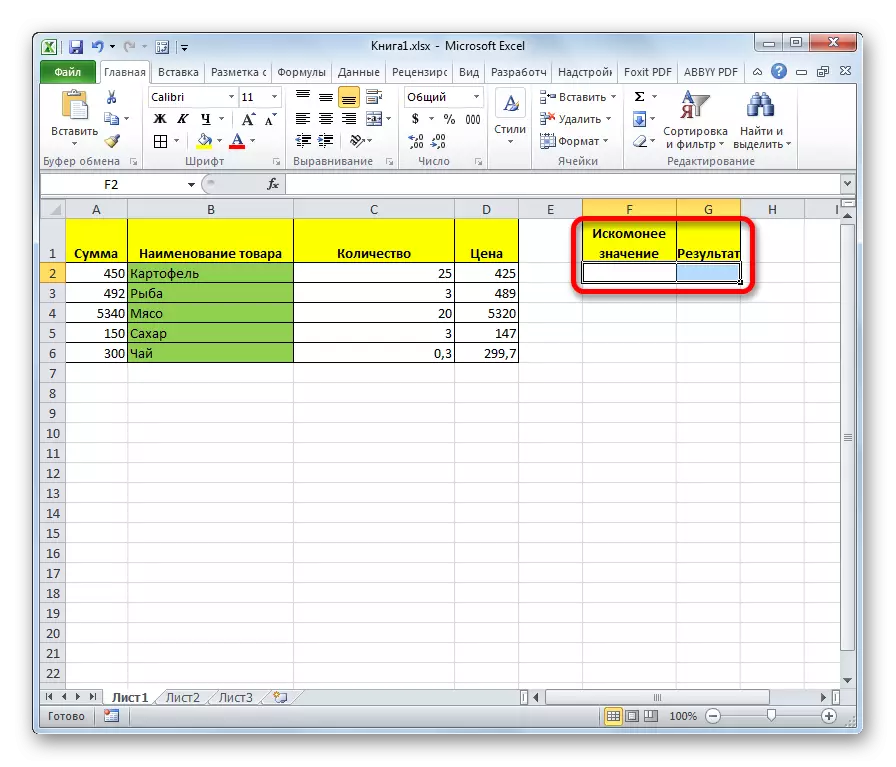
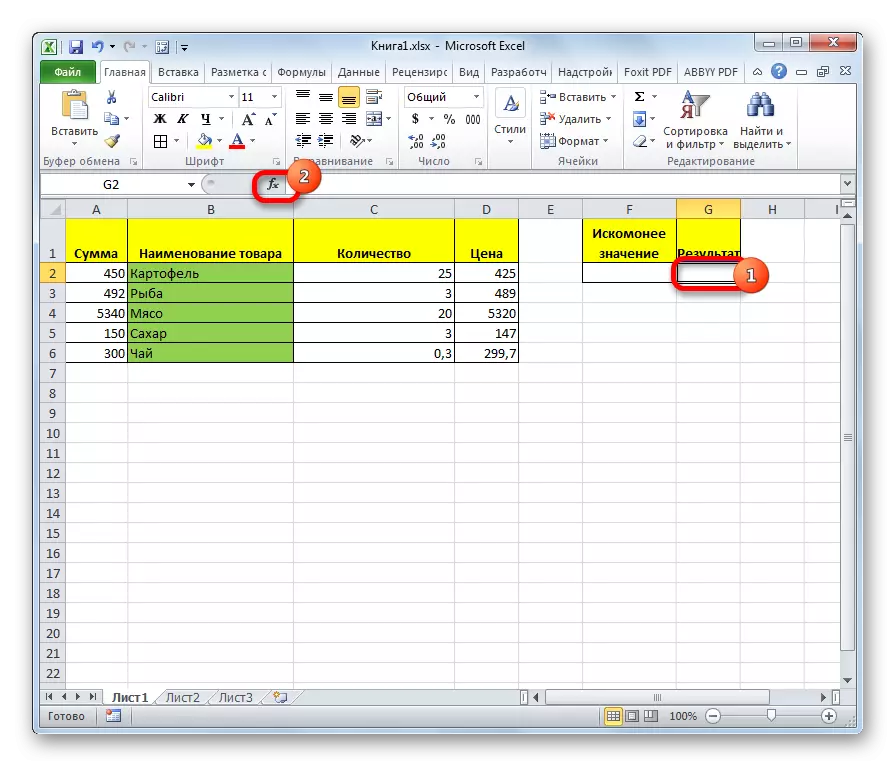
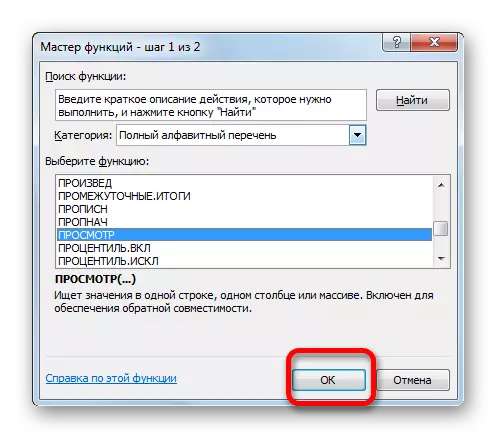
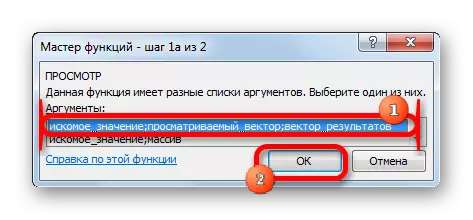
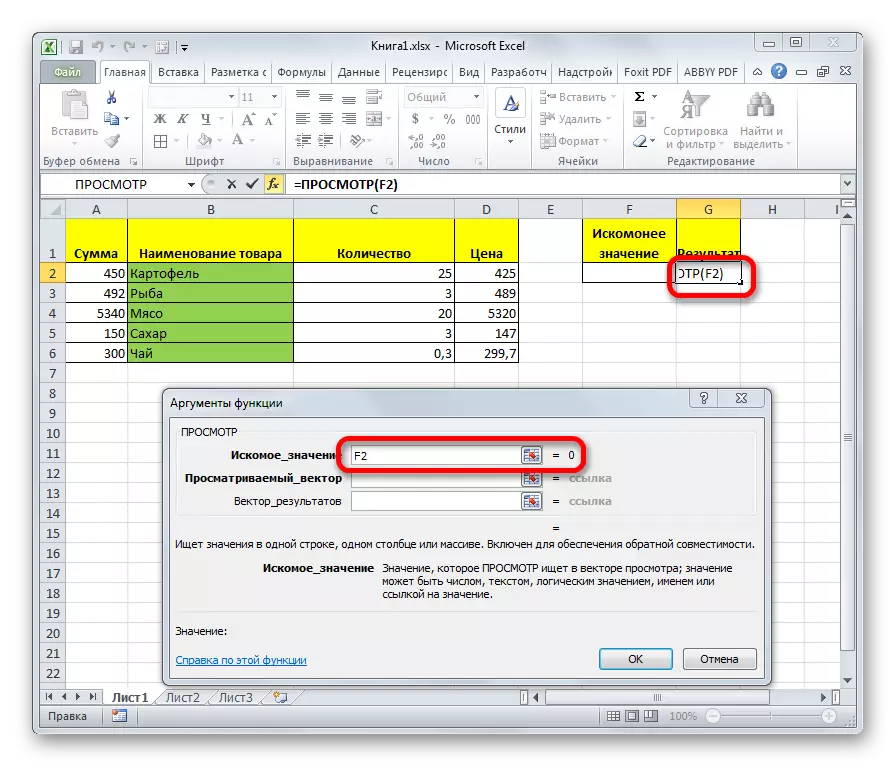
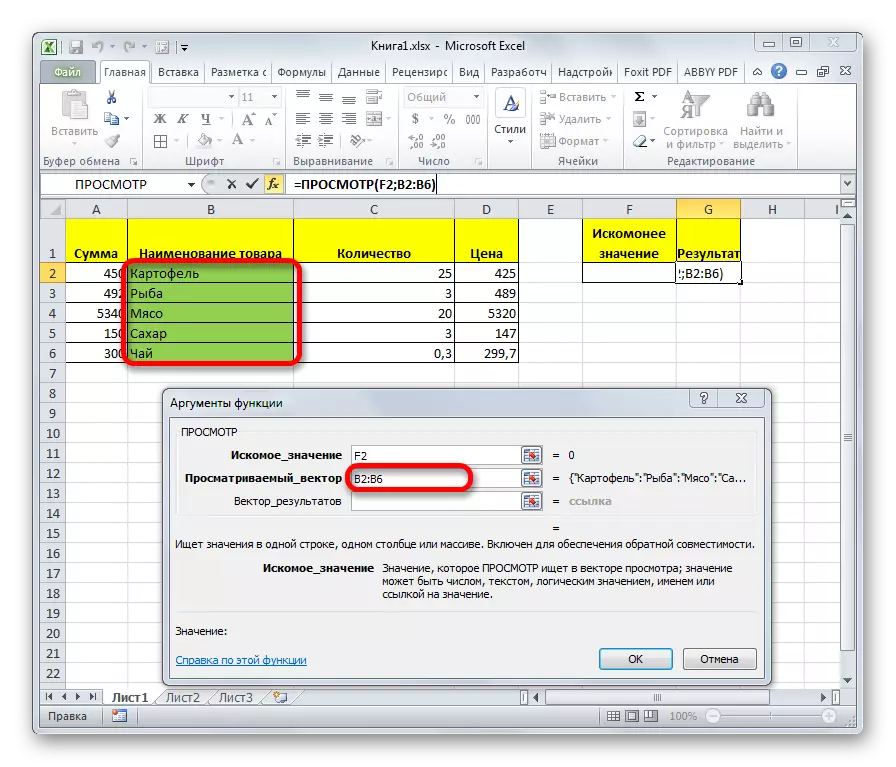
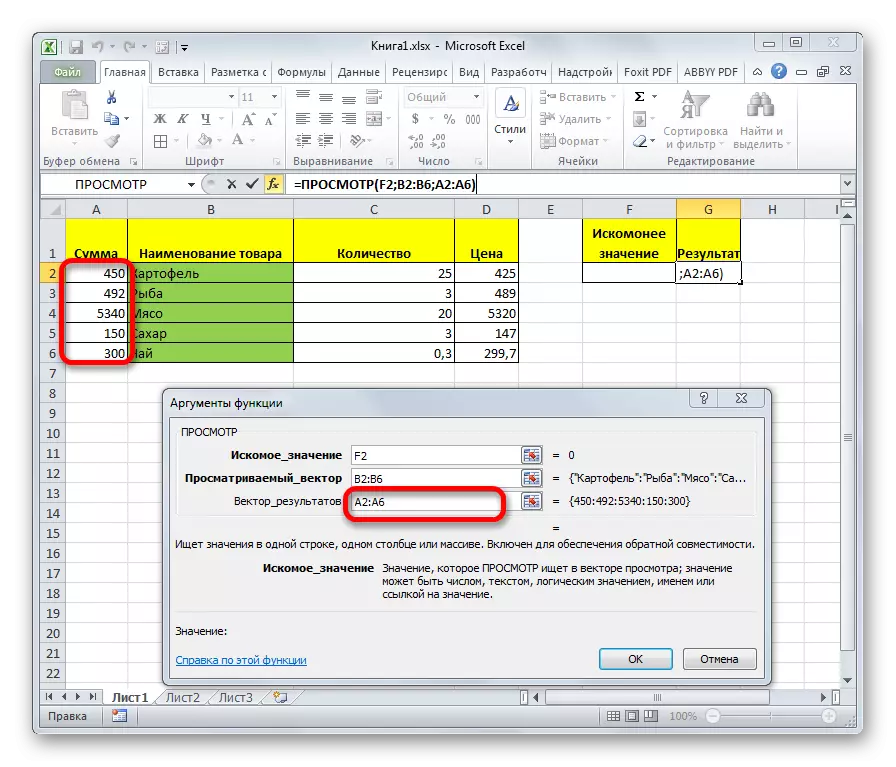
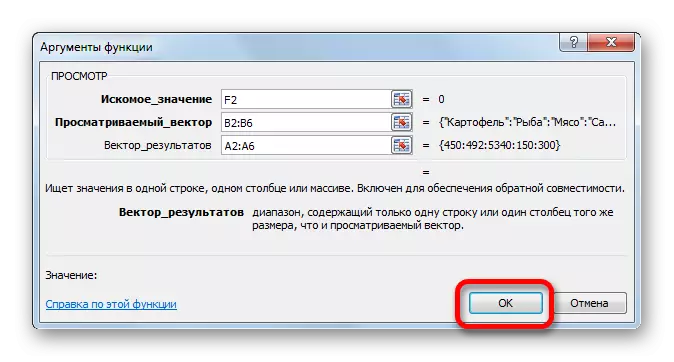
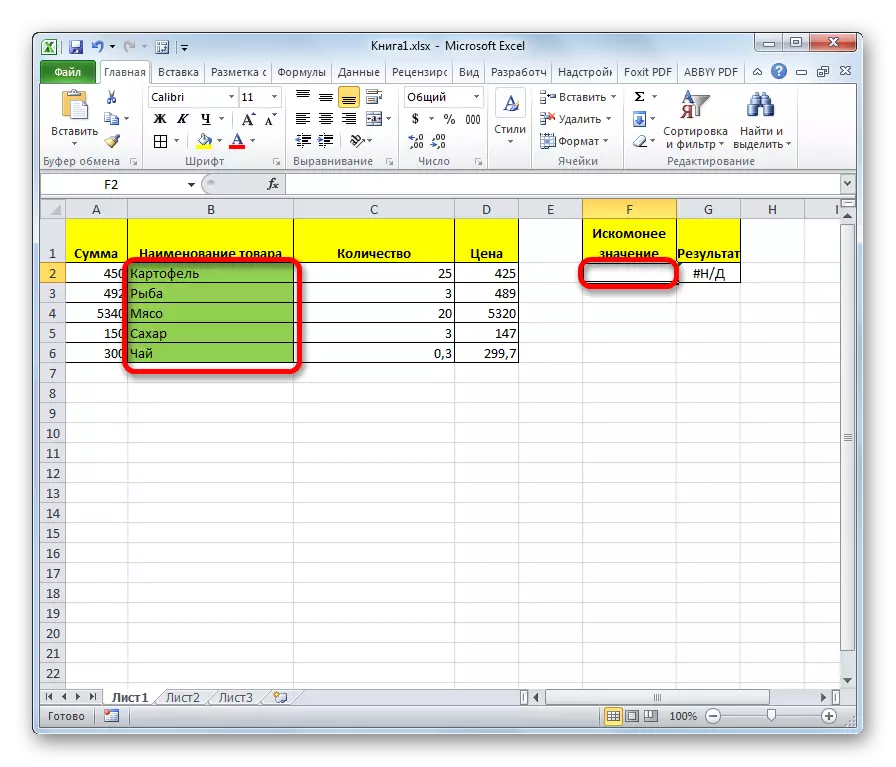
ତଥ୍ୟ ଉପସ୍ଥାପିତ ହେବା ପରେ, ଫଙ୍କସନ୍ ସ୍ଥାନିତ କରୁଥିବା କକ୍ଷଗୁଡ଼ିକ ଫଳାଫଳ ଭେକ୍ଟରଙ୍କଠାରୁ ସମ୍ପୂର୍ଣ୍ଣ ରୂପେ ଅନୁରୂପ ସୂଚକରେ ପରିପୂର୍ଣ୍ଣ |

ଯଦି ଆମେ ଇଚ୍ଛିତ ମୂଲ୍ୟର କକ୍ଷରେ ଏକ ଭିନ୍ନ ନାମ ପ୍ରବେଶ କରୁ, ତା'ପରେ ଯା ify ାନ୍ତୁ, ଯଥାକ୍ରମେ ପରିବର୍ତ୍ତନ ହେବ |
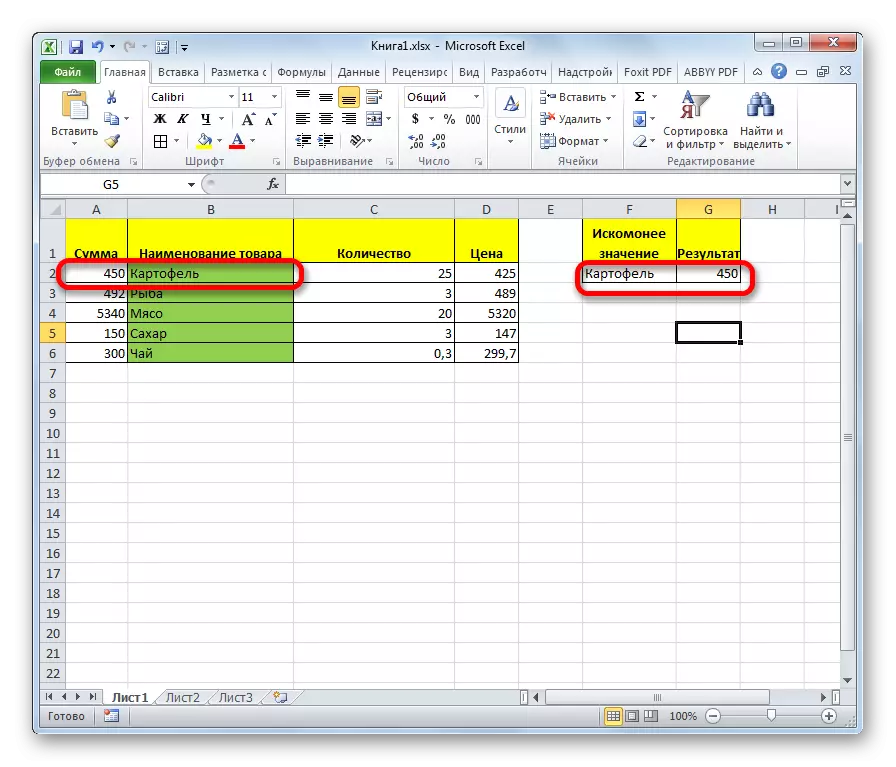
ଭ୍ୟୁ ଫଙ୍କସନ୍ PRD ସହିତ ବହୁତ ସମାନ | କିନ୍ତୁ ବାହୁବଳୀ ସ୍ତମ୍ଭରେ କିଛି ବାକି ରହିଲା | ଏହି ପ୍ରତିବନ୍ଧକ ଦେଖିବାରେ ଆମର ନାହିଁ ଯେ ଆମେ ଉପରୋକ୍ତ ଉଦାହରଣରେ ଦେଖୁ |
ଶିକ୍ଷା: Excel ରେ ୱିଜାର୍ଡ ଫଙ୍କସନ୍ |
ପଦ୍ଧତି ୨: ମାସ ଲାଇନ |
ପୂର୍ବ ପଦ୍ଧତିର ବିପରୀତ, ଏହି ଫର୍ମ ଏକ ସମ୍ପୂର୍ଣ୍ଣ ଆରେ ସହିତ କାର୍ଯ୍ୟ କରେ, ଯାହା ତୁରନ୍ତ ତୁରନ୍ତ ଦୃଶ୍ୟମାନ ପରିସର ଏବଂ ଫଳାଫଳ ପରିସର ଅନ୍ତର୍ଭୂକ୍ତ କରେ | ସେହି ସମୟରେ, ଭ୍ୟୁକେଡ୍ ପରିସରକୁ ନିଶ୍ଚିତ ଭାବରେ ଆରେର ପୂର୍ବ ସ୍ତମ୍ଭ ପାଇଁ ହେବା ଜରୁରୀ |
- ସେଲ୍ଟି ଚୟନ ହେବା ପରେ, ୱିଜାର୍ଡ ୱିଜାର୍ଡ ପ୍ରଦର୍ଶିତ ହେବାବେଳେ ୱିଜାର୍ଡ ୱିଜାର୍ଡ ଚାଲୁଛି ଏବଂ ଭ୍ୟୁ ଅପରେଟରଙ୍କ ସହିତ ପରିବର୍ତ୍ତନ, ଏକ ୱିଣ୍ଡୋ ଅପରେଟରର ଫର୍ମ ବାଛିବା ପାଇଁ ଖୋଲିବ | ଏହି ପରିପ୍ରେକ୍ଷୀରେ, ଆରେ ପାଇଁ ଅପରେଟର ପ୍ରକାର ଚୟନ କରନ୍ତୁ, ଅର୍ଥାତ୍ ତାଲିକାର ଦ୍ୱିତୀୟ ସ୍ଥାନ | "ଓକେ" କ୍ଲିକ୍ କରନ୍ତୁ |
- ଆର୍ଗୁମେଣ୍ଟ ୱିଣ୍ଡୋ ଖୋଲିବ | ଯେହେତୁ ଆପଣ ଦେଖି ପାରିବା, ଫଣ୍ଟର ଏହି ସବ୍ସିକରଣଗୁଡ଼ିକ କେବଳ ଦୁଇଟି ଯୁକ୍ତି ଅଛି - "ଇଚ୍ଛାକୃତ ଅର୍ଥ" ଏବଂ "ଆରେ" | ସେହି ଅନୁଯାୟୀ, ଏହାର ବାକ୍ୟବିନ୍ୟାସ ନିମ୍ନଲିଖିତ ବିଷୟ:
= (ଇଚ୍ଛା) ଆରେ ଦେଖୁ)
ପୂର୍ବ ପଦ୍ଧତିରେ, "ତ୍ରୁଟିପୂର୍ଣ୍ଣ" କ୍ଷେତରେ, ଅନୁରୋଧ ପ୍ରବେଶ କରିବ ଯେଉଁଥିରେ ଅନୁରୋଧ ପ୍ରବେଶ ହେବ |
- କିନ୍ତୁ "ଆର୍କ" ଫିଲ୍ଡରେ, ଆପଣଙ୍କୁ ସମଗ୍ର ଆରେର କୋର୍ଡିନେଟେଟ୍ ନିର୍ଦ୍ଦିଷ୍ଟ କରେ, ଯେଉଁଥିରେ ଉଭୟ ଦେଖାଯାଇଥିବା ପରିସର ଅବସ୍ଥିତ ଏବଂ ଫଳାଫଳର ସୀମା ମଧ୍ୟରେ ଅବସ୍ଥିତ | ଏହି କ୍ଷେତ୍ରରେ, ଭ୍ୟୁ ହୋଇଥିବା ପରିସର ନିଶ୍ଚିତ ଭାବରେ ଆରେର ଏକ ଚରମ ବାମ ସ୍ତମ୍ଭ ହେବା ଆବଶ୍ୟକ, ନଚେତ୍ ସୂତ୍ର ଭୁଲ ଭାବରେ କାମ କରିବ |
- ନିର୍ଦ୍ଦିଷ୍ଟ ତଥ୍ୟ ପ୍ରବିଷ୍ଟ ହେବା ପରେ, "ଓକେ" ବଟନ୍ ଦବାନ୍ତୁ |
- ବର୍ତ୍ତମାନ, ଶେଷ ଥର ପାଇଁ, ଏହି ବ feature ଶିଷ୍ଟ୍ୟ ବ୍ୟବହାର କରିବାକୁ, ଇଚ୍ଛିତ ମୂଲ୍ୟ ପାଇଁ କୋଠରୀରେ, ଆମେ ଭ୍ୟୁ ହୋଇଥିବା ପରିସରର ଗୋଟିଏ ନାମ ପ୍ରବେଶ କରୁ |
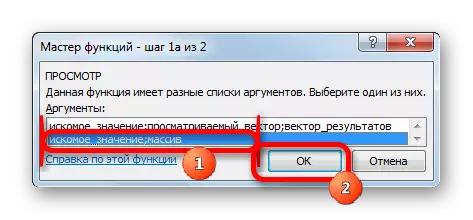
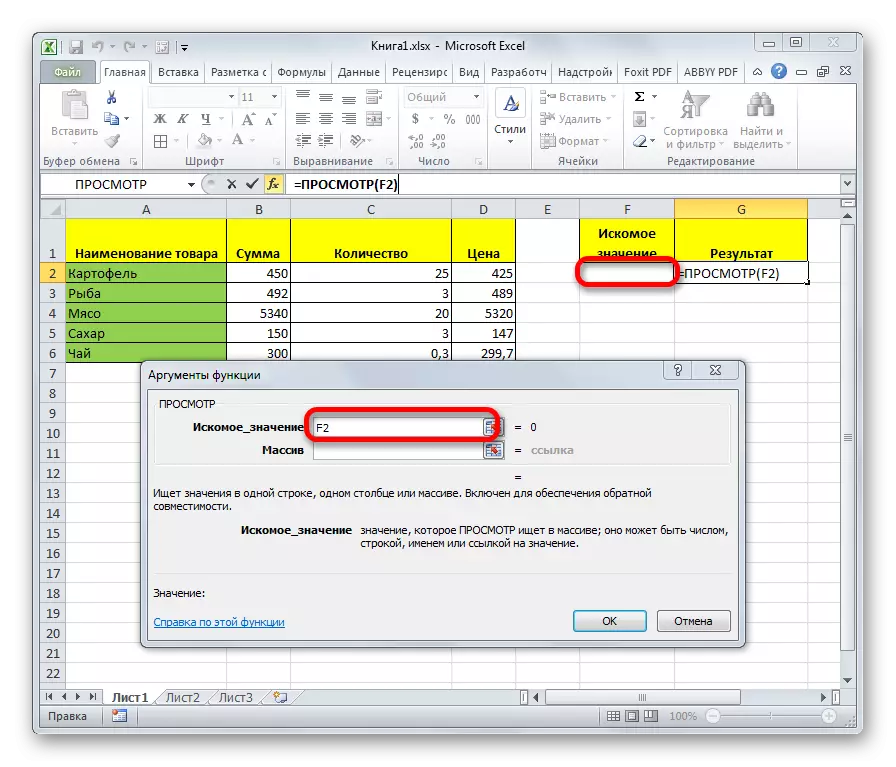
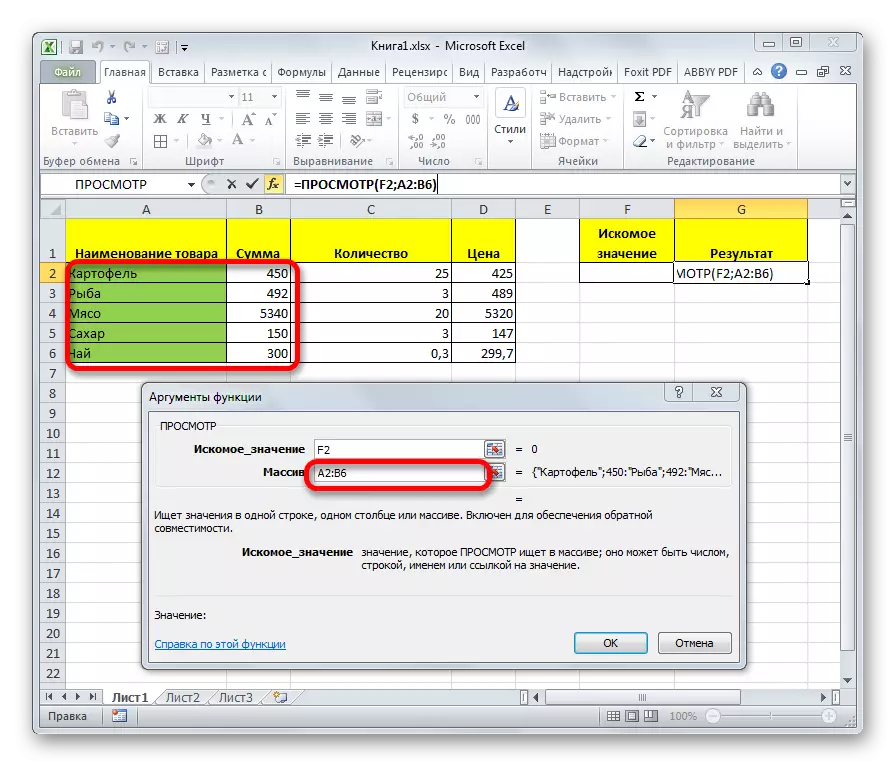
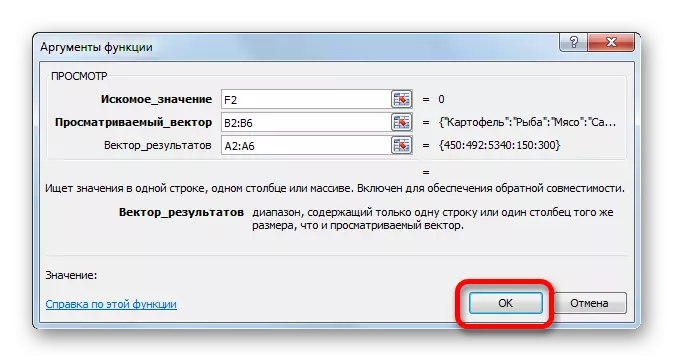
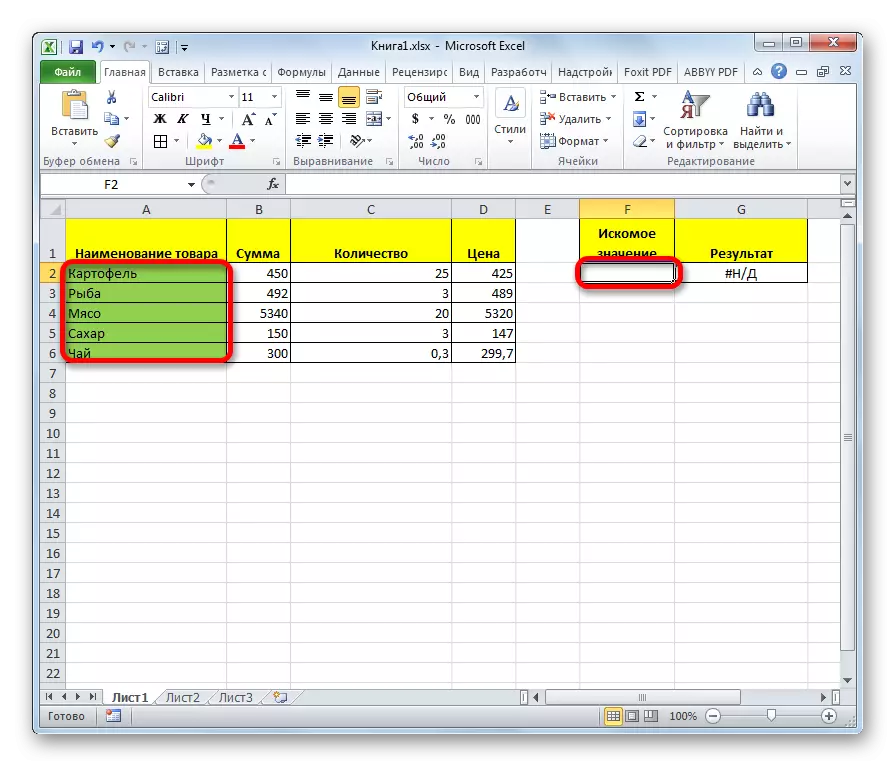
ଆପଣ ଯେପରି ଦେଖି ପାରିବେ, ତାହା ପରେ, ଫଳାଫଳ ସଂପୃକ୍ତ କ୍ଷେତ୍ରରେ ଆଉଟପୁଟ୍ ହୁଏ |
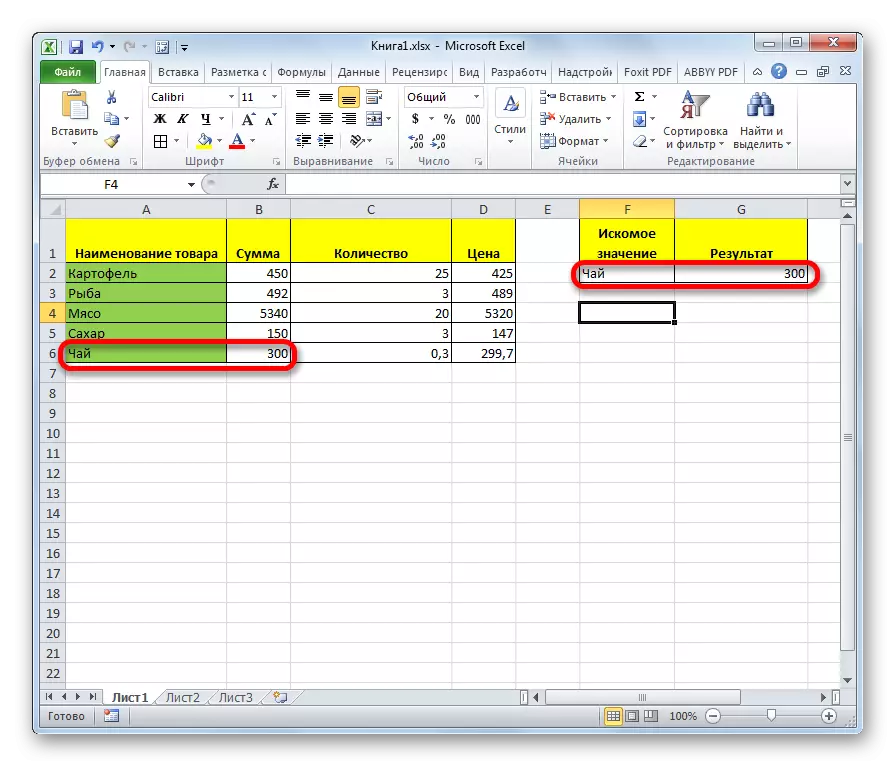
ଧ୍ୟାନ ନାହିଁ! ଏହା ଧ୍ୟାନ ଦେବା ଉଚିତ୍ ଯେ ଜନଗତ ପାଇଁ ଫର୍ମୁଲା ଦୃଶ୍ୟ ହେଉଛି ପୁରୁଣା | Excel ର ନୂତନ ସଂସ୍କରଣରେ, ଏହା ଉପସ୍ଥିତ ଅଛି, କିନ୍ତୁ ପୂର୍ବ ସଂସ୍କରଣରେ ଥିବା ଡକ୍ୟୁମେଣ୍ଟଗୁଡ଼ିକ ସହିତ ସୁସଙ୍ଗତତା ପାଇଁ | ଯଦିଓ ପ୍ରୋଗ୍ରାମର ଆଧୁନିକ ଉଦାହରଣରେ ଥିବା ସ ele ୍ଜର କ୍ଲଡ୍ ବ୍ୟବହାର କରିବା ସମ୍ଭବ, ଏହା ବଦଳରେ ନୂତନ ଅଧିକ ଉନ୍ନତ PRRD କାର୍ଯ୍ୟଗୁଡ଼ିକୁ ବ୍ୟବହାର କରିବାକୁ ପରାମର୍ଶ ଦିଆଯାଇଛି (ପରିସରର ପ୍ରଥମ ସ୍ତମ୍ଭରେ ଖୋଜିବା ପାଇଁ) ଏବଂ gpr (ପ୍ରଥମ ଧାଡିରେ ଖୋଜିବା ପାଇଁ ପରିସର) ଆରେସ୍ ପାଇଁ ବ୍ରାଉଟଳା ଥିବା କାର୍ଯ୍ୟଗୁଡ଼ିକର କାର୍ଯ୍ୟକାରିତା ପାଇଁ ସେମାନେ ଉପାୟ ନ ଦିଅନ୍ତି, କିନ୍ତୁ ସେମାନେ ଅଧିକ ସଠିକ୍ କାର୍ଯ୍ୟ କରନ୍ତି | କିନ୍ତୁ ଭେକ୍ଟର ଅପରେଟର୍ ଦୃଶ୍ୟ ବର୍ତ୍ତମାନ ପର୍ଯ୍ୟନ୍ତ ପ୍ରାସଙ୍ଗିକ ଅଟେ |
ଶିକ୍ଷା: Excel ରେ RFD ଫଙ୍କସନ୍ ର ଉଦାହରଣ |
ଯେହେତୁ ଆପଣ ଦେଖିପାରିବେ, ଇଚ୍ଛିତ ମୂଲ୍ୟରେ ତଥ୍ୟ ଖୋଜିବା ସମୟରେ ଭ୍ୟୁସିଂ ଅପରେଟର୍ ଏକ ଉତ୍କୃଷ୍ଟ ସହପ୍ରତିଧି | ଏହି ବ feature ଶିଷ୍ଟ୍ୟ ଲମ୍ବା ଟେବୁଲରେ ବିଶେଷ ଉପଯୋଗୀ | ଏହା ମଧ୍ୟ କରାଯିବା ଉଚିତ ଯେ ଏହି ଫଙ୍କସନ୍ ଏବଂ ଆଇ ସବ ଏବଂ ଆରେର ଦୁଇଟି ରୋଟୀ ହେବା ମଧ୍ୟ ଉଚିତ | ଶେଷଟି ପୂର୍ବରୁ ପୁରୁଣା ହୋଇସାରିଛି | ଯଦିଓ କିଛି ଉପଭୋକ୍ତା ଏହା ଏପର୍ଯ୍ୟନ୍ତ ପ୍ରୟୋଗ କରାଯାଏ |
